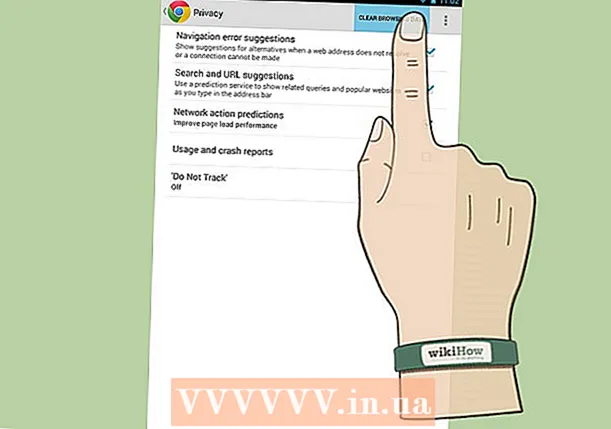Szerző:
William Ramirez
A Teremtés Dátuma:
19 Szeptember 2021
Frissítés Dátuma:
21 Június 2024

Tartalom
- Lépések
- 1. módszer a 2 -ből: A YouTube alkalmazás használata
- 2. módszer a 2 -ből: A Videoder alkalmazás használata
Ebben a cikkben megmutatjuk, hogyan tölthet le YouTube -lejátszási listát (lejátszási listát) Android -eszközéről offline megtekintéshez.
Lépések
1. módszer a 2 -ből: A YouTube alkalmazás használata
 1 Indítsa el a YouTube -ot Android -eszközén. Kattintson a fehér háromszög ikonra piros alapon. Ez az ikon az alkalmazásfiókban található.
1 Indítsa el a YouTube -ot Android -eszközén. Kattintson a fehér háromszög ikonra piros alapon. Ez az ikon az alkalmazásfiókban található.  2 Keresse meg a kívánt lejátszási listát. Ehhez kattintson a nagyító ikonra. A létrehozott lejátszási lista megkereséséhez kattintson a Könyvtár elemre, és görgessen le a Lejátszási listák szakaszhoz.
2 Keresse meg a kívánt lejátszási listát. Ehhez kattintson a nagyító ikonra. A létrehozott lejátszási lista megkereséséhez kattintson a Könyvtár elemre, és görgessen le a Lejátszási listák szakaszhoz.  3 Koppintson a lejátszási listára.
3 Koppintson a lejátszási listára. 4 Kattintson a letöltés gombra. Úgy néz ki, mint egy körön belül lefelé mutató nyíl.
4 Kattintson a letöltés gombra. Úgy néz ki, mint egy körön belül lefelé mutató nyíl.  5 Válassza ki a videó minőségét. Ez határozza meg a lejátszási listában szereplő videók kép- és hangminőségét. Válassza az Alacsony, Közepes vagy HD lehetőséget.
5 Válassza ki a videó minőségét. Ez határozza meg a lejátszási listában szereplő videók kép- és hangminőségét. Válassza az Alacsony, Közepes vagy HD lehetőséget.  6 Koppintson a rendben.
6 Koppintson a rendben. 7 Kattintson rendbenhogy megerősítse tetteit. A lejátszási lista elérhető lesz offline.
7 Kattintson rendbenhogy megerősítse tetteit. A lejátszási lista elérhető lesz offline.
2. módszer a 2 -ből: A Videoder alkalmazás használata
 1 Ugrás az oldalra https://www.videoder.com/ru egy webböngészőben. A Videoder egy olyan alkalmazás, amely lehetővé teszi a YouTube lejátszási listában felsorolt videók letöltését bármilyen formátumban, beleértve az MP3 és más hangformátumokat.
1 Ugrás az oldalra https://www.videoder.com/ru egy webböngészőben. A Videoder egy olyan alkalmazás, amely lehetővé teszi a YouTube lejátszási listában felsorolt videók letöltését bármilyen formátumban, beleértve az MP3 és más hangformátumokat. - Ez az alkalmazás csak webböngészőn keresztül telepíthető, mert nem érhető el a Play Áruházban. Ezért az eszköznek engedélyezni kell az alkalmazások ellenőrzés nélküli forrásokból történő telepítését.
 2 Koppintson a Letöltés Androidra (Letöltés Androidra). Ezt a lehetőséget a Videoder honlapján találja. Megjelenik egy felugró ablak.
2 Koppintson a Letöltés Androidra (Letöltés Androidra). Ezt a lehetőséget a Videoder honlapján találja. Megjelenik egy felugró ablak.  3 Kattintson rendben. A fájl letöltődik az eszközre.
3 Kattintson rendben. A fájl letöltődik az eszközre.  4 Nyissa meg a letöltött fájlt. Ez az úgynevezett Videoder_v14.apk (a verziószám eltérhet). Ez a fájl a Letöltések mappában található - megnyitásához kattintson a Letöltések elemre az alkalmazássávon.
4 Nyissa meg a letöltött fájlt. Ez az úgynevezett Videoder_v14.apk (a verziószám eltérhet). Ez a fájl a Letöltések mappában található - megnyitásához kattintson a Letöltések elemre az alkalmazássávon. - Ha a Letöltések alkalmazás nincs az eszközén, nyissa meg a Fájlok alkalmazást (lehet, hogy Fájlkezelőnek vagy Fájlböngészőnek hívják), navigáljon a Letöltések mappához, és kattintson a Videoder_v14.apk elemre.
- 5Kérlek, válassz Csomag telepítő (Package Installer) a Teljes művelet használata oldalon.
- 6 Kattintson Csak egyszer (Egyszer). Ha most telepít először olyan alkalmazást, amely nincs a Play Áruházban, akkor figyelmeztetés jelenik meg.
 7 Engedélyezze az ismeretlen forrásból származó alkalmazások telepítését. Ha a telepítés elkezdődik, hagyja ki ezt a lépést. Ha a "Telepítés zárolva" üzenet jelenik meg:
7 Engedélyezze az ismeretlen forrásból származó alkalmazások telepítését. Ha a telepítés elkezdődik, hagyja ki ezt a lépést. Ha a "Telepítés zárolva" üzenet jelenik meg: - Kattintson a "Beállítások" gombra a biztonsági beállítások megnyitásához.
- Jelölje be az "Ismeretlen források" melletti négyzetet. Megnyílik egy ablak.
- Kattintson az OK gombra.
- Térjen vissza a Letöltések mappába, és érintse meg ismét a Videoder_v14.apk fájlt.
 8 Kattintson Telepítés (Telepítés). Az alkalmazás telepítésre kerül.
8 Kattintson Telepítés (Telepítés). Az alkalmazás telepítésre kerül.  9 Koppintson a Nyisd ki (Nyisd ki). Ez a gomb a képernyő alján található. Elindul a Videoder alkalmazás.
9 Koppintson a Nyisd ki (Nyisd ki). Ez a gomb a képernyő alján található. Elindul a Videoder alkalmazás.  10 Keresse meg (vagy írja be az URL -t) egy YouTube -lejátszási listához. Ehhez használja a képernyő tetején található keresősávot.
10 Keresse meg (vagy írja be az URL -t) egy YouTube -lejátszási listához. Ehhez használja a képernyő tetején található keresősávot.  11 Kattintson a kívánt lejátszási listára. Megnyílik.
11 Kattintson a kívánt lejátszási listára. Megnyílik.  12 Kattintson a letöltés gombra. Úgy néz ki, mint egy körön belül lefelé mutató nyíl. Megjelennek a letöltési lehetőségek.
12 Kattintson a letöltés gombra. Úgy néz ki, mint egy körön belül lefelé mutató nyíl. Megjelennek a letöltési lehetőségek.  13 Válasszon egy fájlformátumot. Érintse meg a „Formátum / felbontás” melletti menüt, és válassza ki a letöltött fájlok formátumát. Az alapértelmezett M4A formátum.
13 Válasszon egy fájlformátumot. Érintse meg a „Formátum / felbontás” melletti menüt, és válassza ki a letöltött fájlok formátumát. Az alapértelmezett M4A formátum.  14 Koppintson a LETÖLTÉS (Letöltés). A lejátszási listában szereplő fájlok letöltésre kerülnek az Android -eszköz Videoder alkalmazásába.
14 Koppintson a LETÖLTÉS (Letöltés). A lejátszási listában szereplő fájlok letöltésre kerülnek az Android -eszköz Videoder alkalmazásába.